学习目标
完成本单元后,您将能够:
- 在您的Salesforce组织中创建外部数据源,以指定如何连接到外部系统。
- 验证与外部系统的连接。
- 同步以创建映射到外部系统模式的外部对象。
- 查看外部对象。
设置概述
使用Salesforce Connect设置外部数据集成涉及到这些高级步骤。
- 创建外部数据源. 如果您的外部系统承载多个服务,则为每个访问数据所需的服务创建一个外部数据源。
- 创建外部对象及其字段。 在您的Salesforce组织中为每个要访问的外部数据表创建一个外部对象。在每个外部对象上,为要从Salesforce组织访问的每个外部表列创建一个自定义字段。
- 定义外部对象的关系. 创建查找,外部查找和间接查找关系字段,以跨系统边界提供数据的无缝视图。
- 允许用户访问外部对象及其字段. 通过权限集或配置文件授予对象和字段权限。
- 设置用户认证. 对于使用每个用户身份验证的每个外部数据源,请执行以下两项操作。
- 使用户能够对外部数据源进行身份验证. 通过权限集或配置文件授予用户访问权限
- 设置每个用户的身份验证设置. 告诉您的用户如何设置和管理他们自己的个人设置中的外部系统的身份验证设置。或者,您可以为每个用户执行此任务。
作为此模块的一部分,您可以将示例订单数据与Salesforce Developer Edition中的现有帐户数据相集成。要完成这些步骤,您需要安装一个测试包,用于在帐户对象上配置必要的架构,创建一个Customer ID字段,并为每个帐户分配一个Customer ID值。
按照以下步骤安装软件包。
- 打开浏览器,点击这里 click here 开始安装。
- 选择 Install for Admins Only.
- 点击 Install.
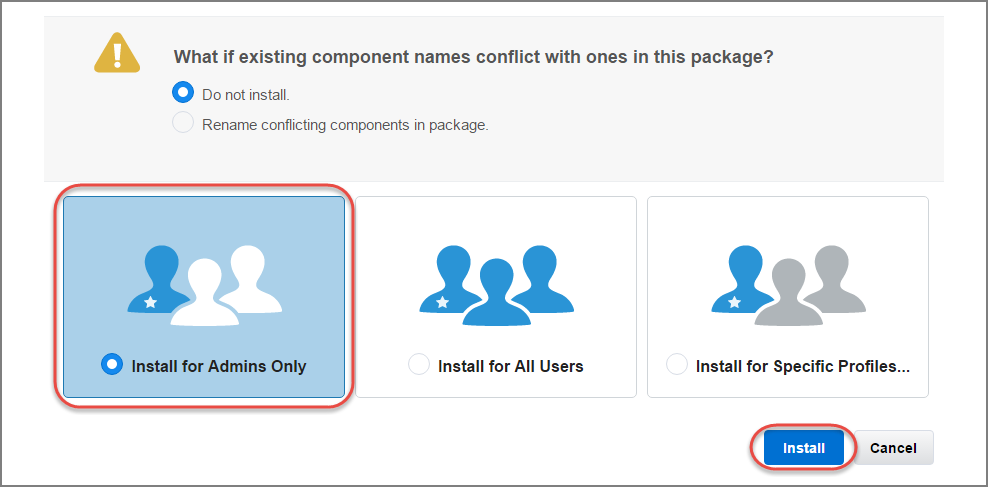
- 选择 External Orders 应用程序。
- 点击 Set Customer IDs 将客户ID号码分配到Developer Edition中的样例帐户记录。

您的Salesforce Developer Edition现在已经安装在本教程的主要部分。现在是整合一些数据的时候了!
连接外部数据源
作为练习,让我们连接一个可公开访问的现有OData 2.0数据源。
- 从安装程序中,在快速查找框中输入外部数据源,然后选择 External Data Sources.
- 点击 New External Data Source.
- 输入OrderDB作为标签。当您从标签字段中单击或远离标签时,名称字段默认为OrderDB。
- 选择 Salesforce Connect: OData 2.0 作为类型。
- 输入 https://orderdb.herokuapp.com/orders.svc/作为网址。
- 保留其他设置的默认值,然后单击 Save.
创建外部对象
您可以创建或修改外部对象。
- 从安装程序中,在快速查找框中输入外部数据源,然后选择外部数据源,然后单击OrderDB外部数据源。
- 点击 Validate and Sync.
- 选择订单和订单明细。
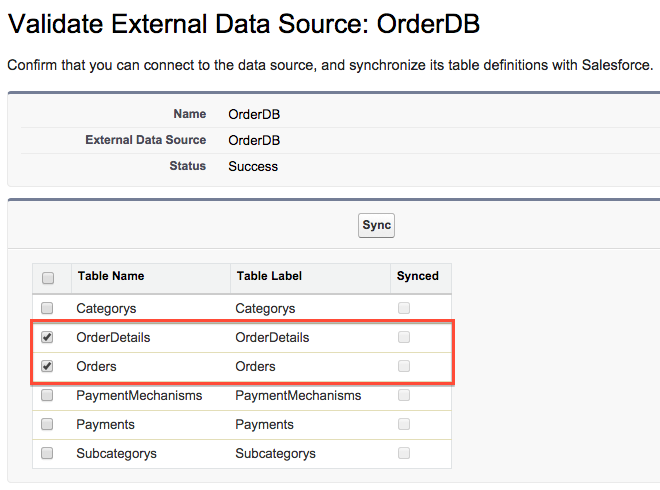
- 点击 Sync.
同步将创建与所选表相对应的外部对象。同步不会在Salesforce中存储任何数据。同步仅将映射定义到包含数据的外部表或存储库。这些映射使Salesforce能够访问和搜索外部数据。
查看外部数据
连接外部数据源并定义外部对象之后,可以直接在Salesforce组织中查看外部数据。
- 从安装程序中,在快速查找框中输入外部数据源,然后选择 External Data Sources.
- 点击OrderDB外部数据源。
- 向下滚动到外部对象,然后单击 Orders.

Salesforce Connect的同步进程从外部系统的模式创建此外部对象。如果您熟悉自定义对象,则会注意到外部对象看起来很相似。同步过程还创建了一组自定义字段,就像您为自定义对象创建它们一样。外部对象和自定义对象定义之间的主要区别是:
- 外部对象API名称具有后缀__x而不是__c。
- 外部对象具有对其外部数据源和该源内的表的引用。
- 外部对象具有不同的标准字段。显示URL是表示外部数据库中的记录的OData 2.0 URL,而外部ID是每个记录的主键值。
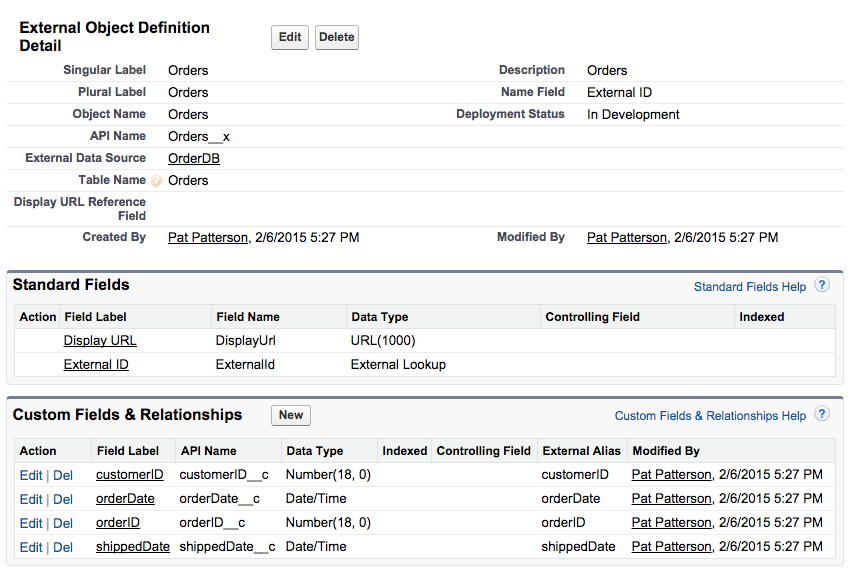
让我们创建一个自定义选项卡,轻松访问订单记录。
- 从设置中,在快速查找框中输入标签,然后选择 Tabs.
- 单击自定义对象选项卡旁边的New 按钮。
- 选择Orders 作为对象
- 单击“选项卡样式”旁边的选择器,然后选择您喜欢的任何样式。
- 点击 Next.
- 点击 Next 以接受默认选项卡可见性设置。
- 点击“包含”标签旁边的复选框取消选择所有应用。
- 点击外部订单旁边的复选框将其选中。
- 点击 Save.
您现在可以查看外部订单数据,就好像它存储在您的Salesforce组织中的自定义对象中一样。
- 如果应用程序菜单(右上角)未显示外部订单,请单击应用程序菜单并选择它。
- 点击 Orders 标签。
- 点击 Go! 按钮在“查看:全部”旁边。
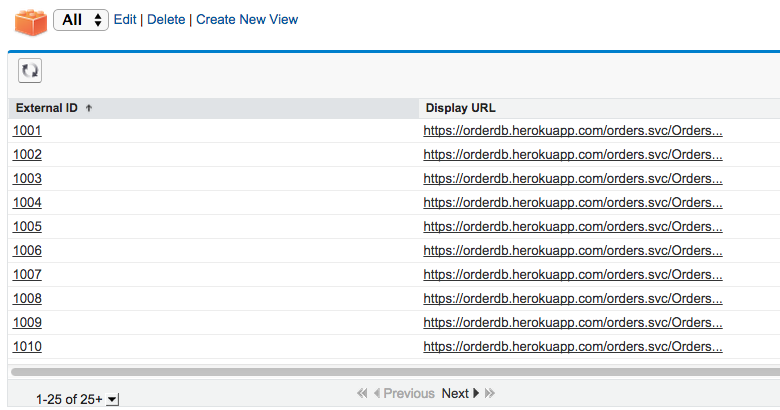 Salesforce Connect从样本订单数据库中检索到前25个订单记录的订单ID。您可以像在任何其他列表视图中一样配置要显示的字段。
Salesforce Connect从样本订单数据库中检索到前25个订单记录的订单ID。您可以像在任何其他列表视图中一样配置要显示的字段。 - 点击其中一个外部ID值。
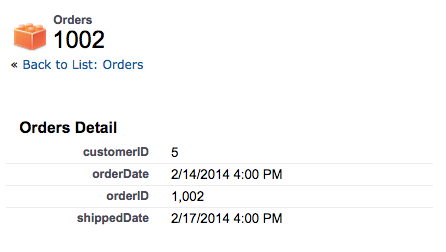 Salesforce Connect检索您选择的订单的所有字段值。
Salesforce Connect检索您选择的订单的所有字段值。
请记住,外部数据在您的Salesforce组织中绝不会重复。 Salesforce Connect总是实时从外部系统获取当前数据。现在您可以在组织中看到外部数据,也可以通过创建查找关系将其链接到现有数据。你会看到如何在稍后的单位做到这一点。
设置用户认证
本机使用的示例数据库不需要认证。但是,真正的外部系统可能需要登录凭据。您有两个选项可用于设置外部数据源的用户身份验证。
- 命名委托人—您的整个Salesforce组织在外部系统上共享一个登录帐户。
- 每个用户—您的组织在外部系统上使用多个登录帐户。您或您的用户可以为外部系统设置个人身份验证设置。
有关更多信息,请参阅Salesforce帮助中的外部数据源的标识类型。